2018年12月17日更新
インスタグラムでログインできない・パスワードを忘れた時の対処法
パスワードを忘れた、もしくはアプリに発生した何らかのエラー・不具合でインスタグラムにログインできない事態が起きてしまったらとても困りますよね。今回は「インスタグラムにログインできない...!」そんな困った事態に陥ってしまったときの対処方法をご紹介いたします。
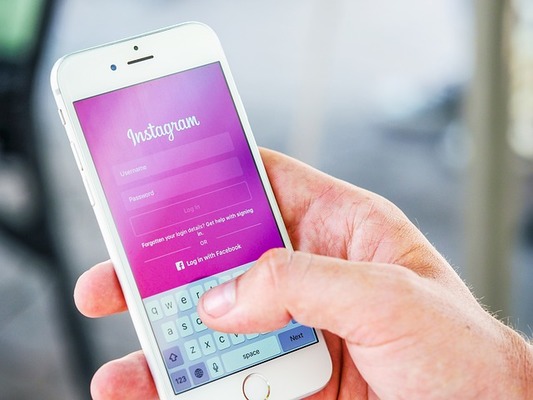
目次
インスタグラムでログインできない時の対処法
インスタグラムで自分のアカウントにログインできない場合、エラー状態に陥っている・何らかの原因で不具合が起きていると考えられます。我々の生活の一部となったインスタグラム、そんなインスタグラムにログインできないとなると、非常に困りますよね。
今回はインスタグラムで自分のアカウントにログインできないエラー・不具合が生じているとき、その原因となっている要因、そしてその場合の対処方法をご紹介していきます。
インターネット接続を確認する
インスタグラムを使うにはインターネットに接続している必要がありますが、正常にインターネットへの接続できないことが原因となり、インスタグラムのアカウントにログインができないといったエラー・不具合が起こることがあります。
インスタグラムのみならず、一度ご自身の周りのインターネット接続環境を確認してみましょう。インターネットの接続ができない原因には以下の3つの要素が関係している可能性があるので、ご確認の上、直面している問題の原因に合わせて対処してみてください。
原因①:モバイルデータ通信をオフにしてしまっている
例えば自宅ではWi-Fi通信を使うため、モバイルデータ通信をオフにしている方がいらっしゃるかもしれません。
そこで外出の際にモバイルデータ通信をオンにするのを忘れてしまいインターネットに接続できないこともあるかと存じます。一旦ご自身の端末の通信設定を確認して、オンに再設定しましょう。
原因②:外出先の施設の公共のWi-Fiに勝手に接続している
Wi-Fi機能をオンにしたまま外出すると、コンビニや喫茶店のWi-Fiを勝手に拾うことがあります。しかし中には利用するには会員登録等が必要なものがあり、そのままではインターネット接続できないです。Wi-Fi接続をオフにしてエラー・不具合に対処しましょう。
原因:③月間のデータ通信量が限度を超過している
データ通信量が限度を超過すると通信速度が極端に遅くなりインターネットになかなか接続できないことがあります。どうしても通常通り使いたい場合、データの容量の追加購入やプラン変更等を視野に入れましょう。
アプリが最新の状態か確認する
お使いのインスタグラムのバージョンが古いという原因から、不具合が生じてしまう・自分のアカウントにエラーが表示されてログインできないことがあります。エラーや不具合を解消するため、お使いのインスタグラムのバージョンをご確認ください。
旧バージョンのインスタグラムをお使いの場合は最新版のインスタグラムにアップデートしてログインできないエラー・不具合に対処してみていただければと存じます。
スマホの設定を確認する
インスタグラムのアプリをアンインストールした・機種変更をしたことで端末にインスタグラムのアプリがインストールされてない場合、新たにインスタグラムのアプリをダウンロードして、
以前インスタグラムに登録したユーザーネームやパスワードを入力すれば自分のインスタグラムのアカウントにログインできます。
しかしインスタグラムに登録したユーザーネームやログイン用のパスワードを忘れた場合、当然ながらインスタグラムにはログインはできないです。
インスタグラムのアカウントに登録したユーザーネームやパスワードを忘れたことでログインできない場合の対処方法は、この後の「インスタグラムのパスワードを忘れたときの対処法」・「インスタグラムのユーザーネームを忘れたときの対処法」でご紹介します。
「ユーザーネーム・パスワードを忘れたからインスタグラムにログインできない」という方はそちらも併せてご覧いただき、ログインできない事態を解決していただければと思います。
インスタグラムに障害が起こってないか確認する
インスタグラムそのものにエラー・不具合が生じ、インスタグラムにログインを試みても、インスタグラムにログインできないというケースもあります。
その場合、残念ながらご自身の力で対処することはできないのでインスタグラムの管理者がインスタグラムのエラー・不具合に対処してくれるのを待つしかありません。
インスタグラム自体にエラー・不具合が生じ、インスタグラムが正常に使用できない場合、他のインスタグラムユーザーにもその影響が出ていると存じます。
FacebookやTwitterなど他のSNS上に、インスタグラムにエラー・不具合が発生して正常に使用できない旨が様々なユーザーから書き込まれると想定されるので、気になった際はSNSから情報収集してみてはいかがでしょうか。
何らかの原因でインスタグラムに不具合・エラーが発生しログインできない場合の対処方法をご紹介しました。
インスタグラムに不具合が起きてしまった、インスタグラムがエラー・不具合状態に陥ってしまったときは慌てずに、まずは不具合・エラーの原因を考え、原因に合った対処方法を試していただければと存じます。
インスタグラムのパスワードを忘れた時の対処法
インスタグラムで自分のインスタグラムアカウントにログインするにはログイン用のパスワードを入力する必要があります。
万が一ログイン用のパスワードを忘れたとなるとインスタグラムにログインできないことになり非常に困りますよね。この章ではインスタグラムへのログイン用のパスワードを万が一忘れた場合の対処方法をお伝えします。
パスワードをリセットする
では、早速インスタグラムのログイン用のパスワードをリセット・再設定していきます。インスタグラムのアプリを開いていただき、インスタグラムのアカウントページの画面右上のオプションバーをタップしてください。
オプションの中にある「パスワード」を選択してください。
これでインスタグラムに登録したメールアドレス宛にインスタグラムからログインパスワードのリセット・再設定用のページにアクセスできるメールが届くので、
「Reset Password」をタップしてインスタグラムのログインパスワードのリセット・再設定用のページにアクセスしましょう。
新しいインスタグラムのログインパスワードを考えていただき、新たなパスワードを2回入力しましょう。入力したら「パスワードをリセット」をタップすると、インスタグラムの既存のパスワードのリセット・パスワードの再設定ができます。
ただし、これだけではパスワードの変更は正式にはできないです。インスタグラムからパスワードリセット・再設定のリクエストをした後にセキュリティーコードの入力を要求されます。
インスタグラムのパスワードリセット・再設定後に、インスタグラムのアカウントに登録したメールアドレス宛にインスタグラムから「アカウントの認証」というメールが届きます。そこに記載されているセキュリティーコードを確認しましょう。
ブラウザのセキュリティーコード入力画面に戻ってセキュリティーコードを入力してください。正しく入力できればインスタグラムのアカウントにログインができ、インスタグラムのログイン用のパスワードのリセット・再設定が正式に完了します。
ログインリンクをメールで受け取る
インスタグラムのログインパスワードが分からなくなってしまったときのもう1つの対処法として、インスタグラムから「ログインリンク」を受け取るという方法があります。
「ログインリンク」とはインスタグラムから、インスタグラムの自分のアカウントに登録しているメールアドレスや電話番号(SMS)宛に送られる、パスワードなしにインスタグラムのアカウントにログインできるリンクです。
インスタグラムのログイン画面の「パスワードを忘れた場合」を選択します。その後出てくる画面でユーザーネーム、メールアドレスもしくは電話番号を入力して、「ログインリンクを送信」を選択してください。
ユーザーネーム、メールアドレスもしくは電話番号の入力完了後、インスタグラムから登録したメールアドレスもしくはSMS宛にインスタグラムのアカウントへの「ログインリンク」が記載されたメールが届きます。
○○としてログインを選択すると、インスタグラムのパスワードリセット画面が登場します。新しいインスタグラムのパスワードを2回打ち込み右上の「保存」を選択するとインスタグラムのパスワードがリセットされログインパスワードの再設定が完了します。
インスタグラムのパスワードの再設定が完了したら、「またインスタグラムのログインパスワードを忘れてしまった...。もう1度インスタグラムのパスワードをリセットして再設定しないと...。」ということがないように、しっかりと覚えておきましょう。
インスタグラムのユーザーネームを忘れた時の対処法
インスタグラムのユーザーネームを忘れた場合の対処法は主に2つあります。
1つ目はご自身のインスタグラムをフォローしてくれているご家族やご友人に訪ねることです。
インスタグラムにログイン状態にある他者のアカウントからであれば、ユーザーネームの確認が可能です。身の回りの方にインスタグラムでユーザーネームを見てもらうだけなので煩わしい操作は必要ありません。
ログインリンクをメールで受け取る
インスタグラムのユーザーネームを忘れた場合の2つ目の対処法はインスタグラムに登録したメールアドレス・電話番号(SMS)宛に「ログインリンク」を送る方法です。
インスタグラムのログイン画面の「パスワードを忘れた場合」を選択します。その後出てくる画面でユーザーネーム、メールアドレスもしくは電話番号を入力して、「ログインリンクを送信」を選択してください。
入力完了後、インスタグラムからメールアドレスもしくはSMS宛にインスタグラムのアカウントへの「ログインリンク」が記載されたメールが届きます。インスタグラムから届いた「ログインリンク」メールを見ると3箇所にユーザーネームが記載されてますね。
これで「インスタグラムのユーザーネームを忘れたから、インスタグラムにログインできない」という事態に陥っても落ち着いて対処できますね。
インスタグラムに登録したメールアドレス・電話番号・ユーザーネーム、どれか1つでも分かればインスタグラムに「ログインリンク」を送信してもらい、インスタグラムのパスワードを再設定することで解決できます。
しかしながら3つとも忘れた場合、解決するのは遥かに困難になると存じます。記録を残していないか確認する・記憶を辿る・身の回りの方にユーザーネームを確認してもらうなど、インスタグラムにログインできない状況に対処してみてください。
 インスタグラムの使い方!初心者向け完全ガイド | アプリワールドのサブタイトル
インスタグラムの使い方!初心者向け完全ガイド | アプリワールドのサブタイトルインスタグラムのログインはPCでもできる?
実はPCからでもインスタグラムへのログインが可能です。インスタグラムを検索エンジンで検索してホームページにアクセスする、もしくは以下のURLからインスタグラムにアクセスしてください。
インスタグラムのホームページにアクセスできたら「アカウントをお持ちですか?ログインする」をクリックしてください。
ログイン画面が表示されるので、電話番号、ユーザーネーム、もしくはメールアドレスとログインパスワードを入力して「ログイン」をクリックしてください。
インスタグラムから「セキュリティーコード」の入力を要求されます。登録したメールアドレス、もしくは電話番号(SMS)宛にインスタグラムからセキュリティーコードが記載されたメールが届くので確認をお願いします。
インスタグラムから送られたセキュリティーコードを確認できたら、セキュリティーコードを打ち込んで送信するをクリックしてください。正常に入力できればインスタグラムへのログインが完了します。
PCからインスタグラムにログインできるとこのように表示されます。これでフォローしている方々のインスタグラムの投稿をPC上からも閲覧が可能になりました。
PC版のインスタグラムからログアウトする場合は右上の人型のマークをクリックしてください。
インスタグラムの自分のアカウントページにアクセスできました。プロフィールを編集の横にある歯車のマークをクリックしてください。
出てくる選択肢から「ログアウト」をクリックしてください。これでPC版のインスタグラムからログアウトができ、ログインページに画面が移ります。
いかがでしたか。これで万が一インスタグラムにログインできない事態に陥ってしまっても対処できそうですね。ただし、エラー・不具合でインスタグラムにログインできないというのは仕方ないですが、
「インスタグラムのユーザーネーム・パスワードを忘れてログインできないから、インスタグラムのユーザーネーム・パスワードをリセット・再設定する」というのは非常に面倒なので、しっかりと覚えておきましょうね。
 インスタグラム広告の費用!課金方法や単価・予算・運用のコツも解説! | アプリワールドのサブタイトル
インスタグラム広告の費用!課金方法や単価・予算・運用のコツも解説! | アプリワールドのサブタイトル































